解决win10提示“Windows无法连接到打印机”的方法
打印机是我们办公室中必备的设备,如今各种打印方式也是层出不穷。最近有用户在使用win10系统进行打印的时候遇到了这样的提示信息:“windows 无法连接到打印机”。在更详细的信息提示界面中已经告诉我们是由于本地打印店额后台服务程序没有启用导致的,少数用户在将电脑重新启动之后解决了这个问题,不过大多数的朋友还是得通过手动重启服务才能开始打印。如何才能手动设置这个服务呢,让小编来给大家演示一下吧!
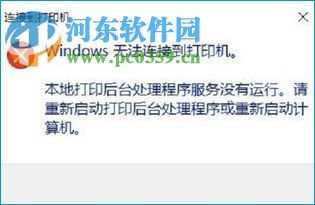 方法步骤:
方法步骤:一、原因:
由于在打印的时候系统中的打印服务没哟开启,因此就会打印失败。我们可以在系统的服务程序中找到这个服务将其启动即可!
二、解决方法:
1、使用鼠标右键单击左下角的开始图标,也可以同时按下键盘上的win+r按键调出超级菜单。接着在超级菜单中单击打开“控制面板”选项!
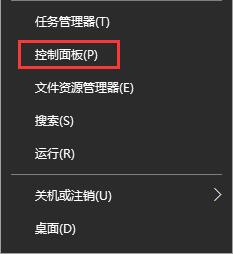
2、打开之后将右上角的查看方式设置为;大图标模式,接着单击打开下方的“管理工具”界面!
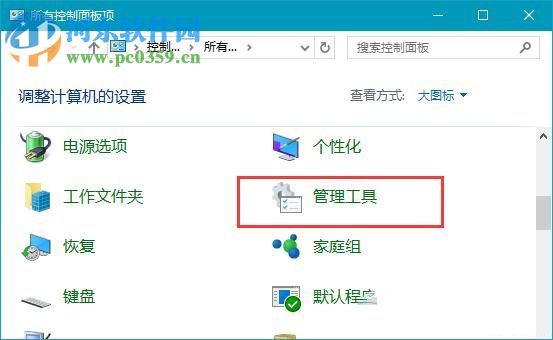
3、打开管理工具界面之后,在下图所示的位置找到系统的“服务”选项,双击打开它!
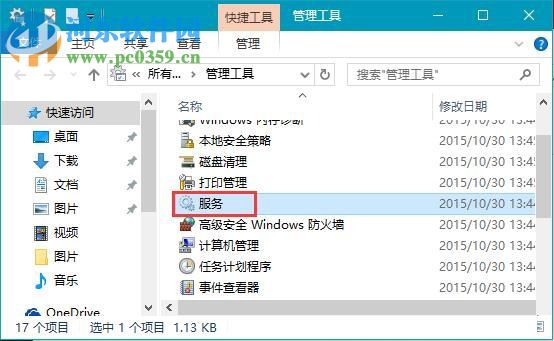
4、进入服务设置界面后在右侧找到打印的服务,名称为:Print Spooler。找到之后使用鼠标右键单击它会出现右键菜单,单击其中的“属性”选项即可!
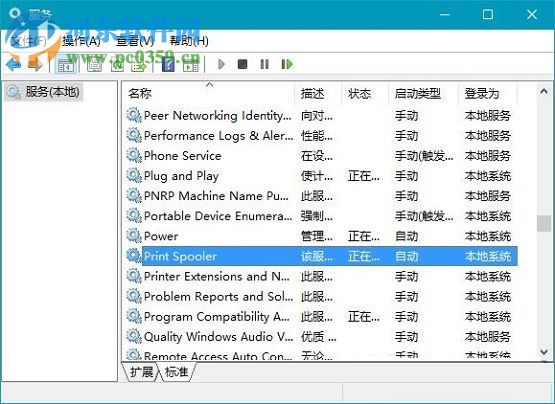
5、进入打印的属性界面之后找到下图所示的启动类型设置按钮,单击将其修改为“启动”状态。修改好之后点击服务状态中的”启动“按钮将这个服务启动。最后使用”确定“按钮进行保存!
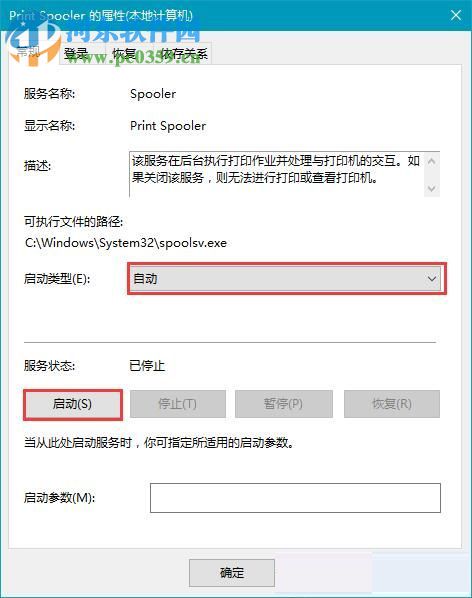
6、保存服务之后windows就会自动和打印机连接在一起了,此时再次进行打印就可以正常的运行了!

上述步骤就是小编解决在Win10中出现“Windows无法连接到打印机”的教程了,若是各位在遇到这个故障之后还没有找到合适的方法,那就快来试试上面的这种解决方法吧!
相关文章:

 网公网安备
网公网安备